A windows 10a mi szeretett platformunk.A vele járó lehetőségek sokasága teszi ilyen népszerűvé a platformot.A Windows 10 számos egyedi funkcióval rendelkezik, amelyek nagyon hasznosak és érdekesek.Nem mindenki ismeri ezeket a funkciókat.
Ebben a cikkben egy ilyen funkciót mutatok be.
ez"Meghajtóbetűjel módosítása"Jellemzők.Néhányan ezt már régen tudták, de sok felhasználó nem tudja, hogy mi tudjukMódosítsa a Windows által egy adott meghajtóhoz rendelt betűjelet.
megmutatomHogyan lehet megváltoztatni a meghajtó betűjelét a Windows 10 vagy akár a Windows 8, 7, XP rendszerben.

Bevezetés: Meghajtóbetűjelek a Windows 10 rendszerben
在WindowsA világban, amely a meghajtó nevével adható meg (pl."Windows7_OS") és egy meghajtóbetűjelet (például:"C:")azonosítanisofőr.Fontos megjegyezni, hogy a Windows valóban csak törődik veleMeghajtó levél.Ennek egyedinek kell lennie.ugyanazon a számítógépenNem lehet két névSzemeksofőr.Másrészt anévCsak a kényelem kedvéért.Windows operációs rendszerMegjelenik, és lehetővé teszi a szerkesztést, de az operációs rendszer nem használja a hozzáférési meghajtó kiválasztásakor.Így két vagy több pontosan azonos nevű meghajtóval rendelkezhet anélkül, hogy összezavarná a Windowst.
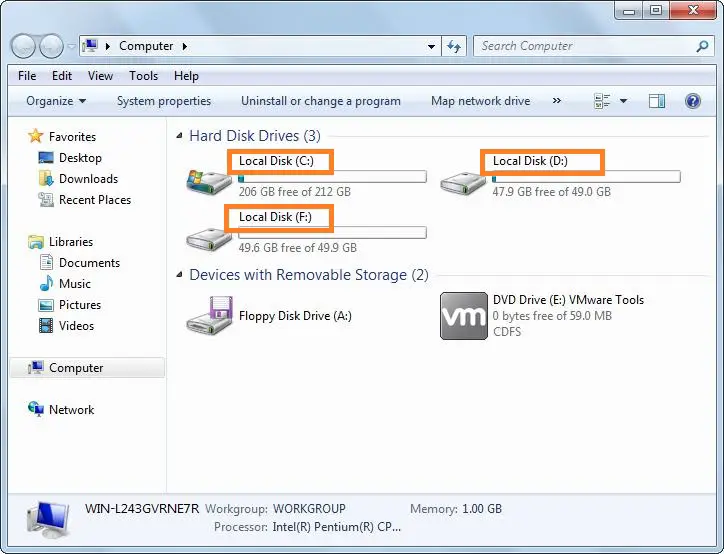
Ez a meghajtóbetűjel kulcsszerepet játszik abban, hogy a Windows megmondja, hol keressen dolgokat.C: Felhasználókfájl esetleg nem létezik benne D: Felhasználók.A meghajtóbetűjel szabvány azkettőspont(:)DOS előtti időkből származik.Windowson (és annakelőzőDOS), a rendszerindító meghajtóalapértelmezettvanC :.Más meghajtók (akár belső, külső, lemezes vagy egyéb partíciók) más betűket kapnak.Általában a következő sorrendben vannak hozzárendelve:D:, E:és folytasd.Hajtás azonban nincsA:和B:,mert a levelek eredetilegfloppy meghajtóFenntartott.Elegendő a meghajtó betűjelére és nevére vonatkozó információ.
A meghajtóbetűjel megváltoztatásának vagy hozzárendelésének oka
A Windowsnak lennie kellAz eszközök dinamikusan hozzárendelik a meghajtóbetűjeleket.Néha azonban ezek az eszközök nem jelennek meg a meghajtólistában.A legvalószínűbb ok az lehet, hogy a Windows által az eszközhöz rendelni kívánt meghajtóbetűjel nem érhető el, mert az már hozzá van rendelve egy másik eszközhöz.Ezenkívül előfordulhat, hogy egy eszközhöz állandó meghajtóbetűjelet kell rendelnie, és változatlanul hagynia azt, hogy egyes elérési utak megfelelően működjenek.Vagy egyszerűen csak hozzá szeretné rendelni az illesztőprogramok rendszerezéséhez szükséges betűket.Ezekben az esetekben az eszköz meghajtóbetűjelét kézzel kell módosítani.Hogy segítsek ebben a helyzetben, adok nekedteljes oktatóanyag,egy adott eszközhöz rendelt meghajtóbetűjel módosításához.
Bevezetés: Sajnos nem módosíthatja annak a partíciónak a meghajtóbetűjelét, amelyre a Windows telepítve van.A leggyakoribb a C meghajtó.
A meghajtóbetűjel megváltoztatása: lépésről lépésre
Lehet, hogy mindig is azt gondolta, hogy a meghajtóbetűjel megváltoztatása lehetetlen feladat, denincs.ÉppenhelyesKövesd eztLépésről lépésrevezetni fogszpercek alattTanulA meghajtóbetűjel megváltoztatása.Valószínűleg már tudja, hogyan kell megváltoztatni egy meghajtó nevét, mert a Windows megkönnyíti számunkra a szerkesztést.Ez azonban nem nyújt egyszerű módot az adott eszközhöz rendelt meghajtóbetűjel szerkesztésére.
Ebben az esetben ezt az egyszerű módszert kell használni a hozzárendelt meghajtóbetűjel megváltoztatására.
Ennek az útmutatónak a segítségével;
- Módosítsa a DVD-meghajtó betűjelét
- Módosítsa a C meghajtó betűjelét
- Módosítsa az USB-meghajtó betűjelét
megmagyarázni
1. lépés:Először is nyissa meg"磁盤 管理" eszköz a meghajtóbetűjelek kezelésére.Kezdheti onnanA windows 10和Windows 8nak,-nek"Haladó felhasználói menü (WIN + X gyorsbillentyűket)Nyisd ki .Valószínűleg ez a leggyorsabb módja annak, hogy hozzáférjen.
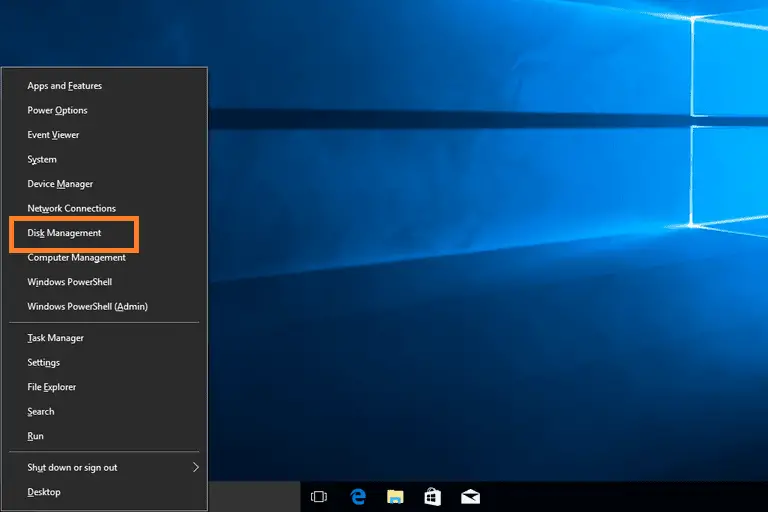
2. lépés:ban ben"Lemezkezelés"Az ablakban,felül található listából vagy alul lévő térképbőlfelbukkanAz a meghajtó, amelynek meghajtó betűjelét módosítani kell.Te is Jobb klikkVagy érintse meg hosszan a meghajtót, majd válassza a " Böngészés " ellenőrizni, hogy a megfelelő meghajtó van-e kiválasztva.
3. lépés:Ha egyszerfelbukkanazt, Jobb klikk 或 érintse meg és tartsa Ezt, majd válassza ki Meghajtóbetűjel és elérési út módosítása... Válasszon a felugró menüből. 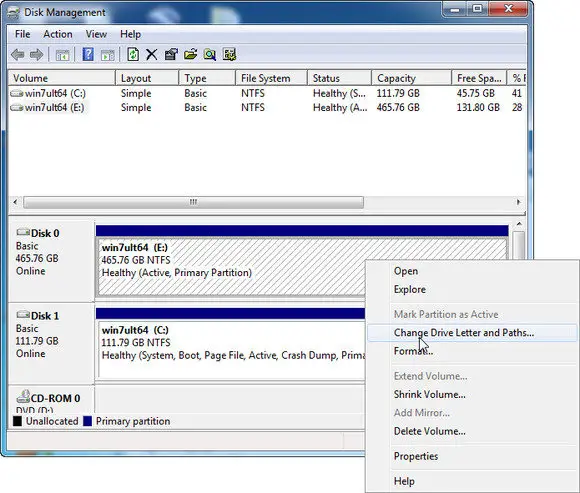
4. lépés:az újonnan megnyílt kis Módosítsa a meghajtó betűjelét és elérési útját… ablakban koppintson vagy kattintson Változás… Gomb.Ez tovább nyitja a " Meghajtóbetűjel vagy elérési út módosítása" ablak.
az ötödik lépés: válasszaAzt szeretné, hogy a Windows válassza ki a tárolóeszközhöz rendelt meghajtóbetűjelet Rendelje hozzá a következő meghajtóbetűket: legördülő.Nem kell aggódnia, ha az adott meghajtóbetűjelet egy másik meghajtó már használja, mert a Windows elrejti a hozzárendelt betűjelet.
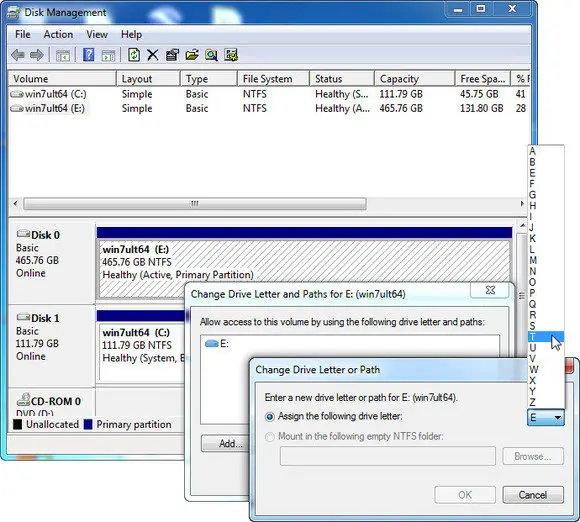
6. lépés: Ezt követően érintse meg vagy kattintson a " Biztos" Gomb.
7. lépés:majd koppintson vagy kattintson 是 , Előfordulhat, hogy egyes meghajtóbetűjelektől függő programok nem működnek megfelelően.Akarod folytatni? kérdés.
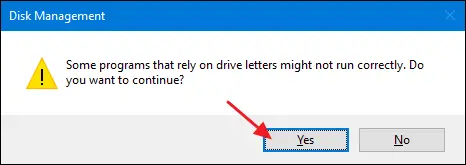
8. lépés:Ha a meghajtó betűjele teljesen megváltozott (csak egy-két másodpercig tart), megtehetibezárásbármilyen nyitott 磁盤 管理 vagy más ablakok.
概要
有Nincs beépített módVáltson át vagy módosítsa a meghajtóhoz rendelt meghajtóbetűjelet a Windows rendszerben.Ehelyett muszája fentiek felhasználásávalOktatóanyagokKézikönyvMeghajtóbetűjel módosítása.Meg kell jegyezni, hogy nem módosíthatja azt a meghajtót, amelyre a Windows telepítve van (C meghajtó)nak,-nekmeghajtó betűjele.Egy másik fontos dolog, hogy a szoftvert telepített meghajtóhoz rendelt meghajtóbetűjel megváltoztatása a szoftver működésének leállását okozhatja.
Ez nem gyakori helyzet az újabb programok és alkalmazások esetében, de legyen óvatos, ha régebbi programot használ.Különösen, ha még mindigwindows XP或Windows Vistaa felhasználók problémákba ütköznek.Szerencsére a legtöbb felhasználó nem telepít szoftvert másra, mint a fő meghajtóra (általábanC sofőr)más sofőröka készüléken, de ha telepítette a szoftvert, akkor a meghajtóbetűjel megváltoztatása után készen kell állnia a szoftver újratelepítésére.
Meg is látogathatodEhhez a témához kapcsolódikmicrosofthivatalosTámogatási szál.Bármilyen kérdése, kétsége vagy javaslata van ezzel a témával kapcsolatban, forduljon bizalommala következőnak,-nek"Megjegyzés"RészeKözzététel評論.Remélem, segíthetek megtanulni, amire szüksége van, és eddig is.Mindenkinek jó napot!

![A Cox e -mail beállítása a Windows 10 rendszeren [a Windows Mail alkalmazás használatával] A Cox e -mail beállítása a Windows 10 rendszeren [a Windows Mail alkalmazás használatával]](https://infoacetech.net/wp-content/uploads/2021/06/5796-photo-1570063578733-6a33b69d1439-150x150.jpg)
![A Windows Media Player problémáinak javítása [Windows 8 / 8.1 útmutató] A Windows Media Player problémáinak javítása [Windows 8 / 8.1 útmutató]](https://infoacetech.net/wp-content/uploads/2021/10/7576-search-troubleshooting-on-Windows-8-150x150.jpg)
![A 0x800703ee számú Windows frissítési hiba javítása [Windows 11/10] A 0x800703ee számú Windows frissítési hiba javítása [Windows 11/10]](https://infoacetech.net/wp-content/uploads/2021/10/7724-0x800703ee-e1635420429607-150x150.png)




![Indítsa el a parancssort a Windows rendszerben [7 módszer] Indítsa el a parancssort a Windows rendszerben [7 módszer]](https://infoacetech.net/wp-content/uploads/2021/09/%E5%95%9F%E5%8B%95%E5%91%BD%E4%BB%A4%E6%8F%90%E7%A4%BA%E7%AC%A6-150x150.png)

![A Windows verzió megtekintése [nagyon egyszerű]](https://infoacetech.net/wp-content/uploads/2023/06/Windows%E7%89%88%E6%9C%AC%E6%80%8E%E9%BA%BC%E7%9C%8B-180x100.jpg)

